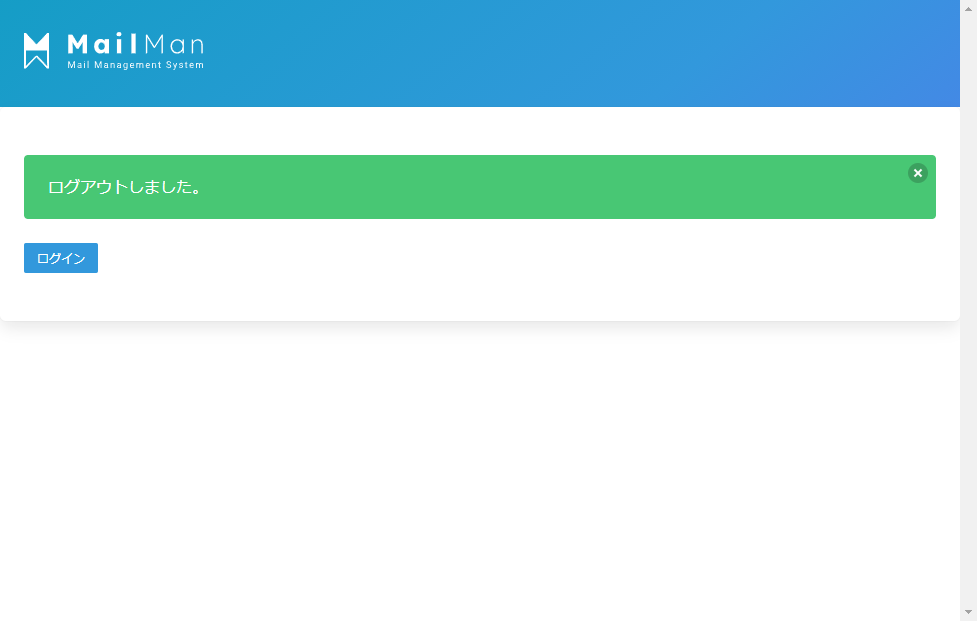MailManにログインする
- 会員証に記載されている管理URL(MailMan)にアクセスします。
- メールアドレス、パスワードを入力します。
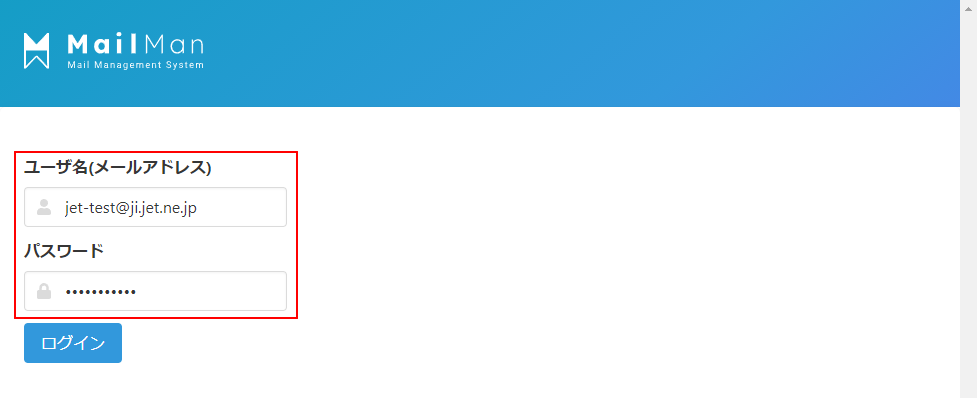
 をクリックします。
をクリックします。- 「パスワード変更」と「メール転送設定」の表示に切り替わったら、ログイン成功です。
※画面が切り替わらない場合、メールアドレスかパスワードの入力に誤りがあります。大文字・小文字、全角・半角など誤りがないか再度お確かめください。
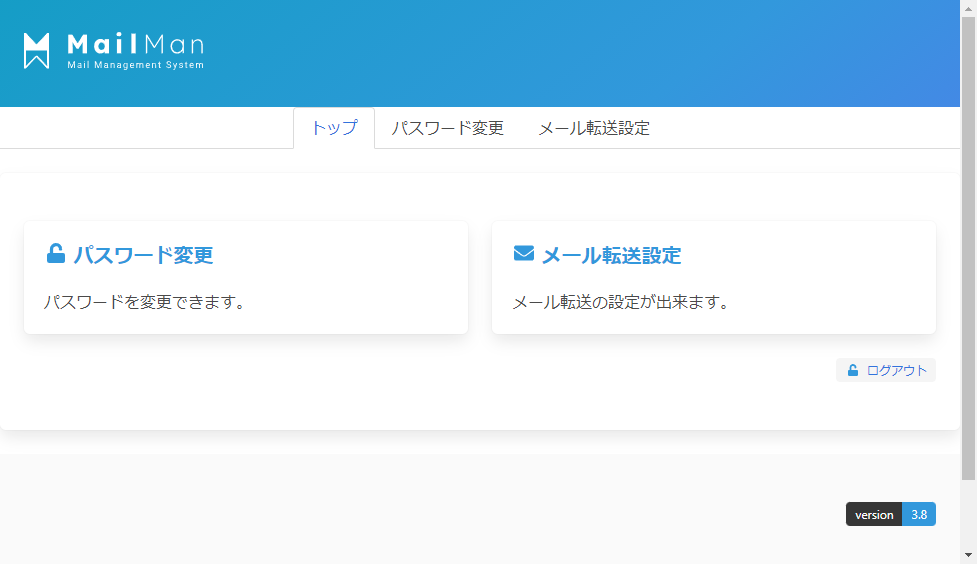
ホーム > 会員サイト > 各種設定マニュアル > MailManの使い方
![]()
MailManは、メールのパスワードや転送先をお客様が自由に変更できる管理ツールです。
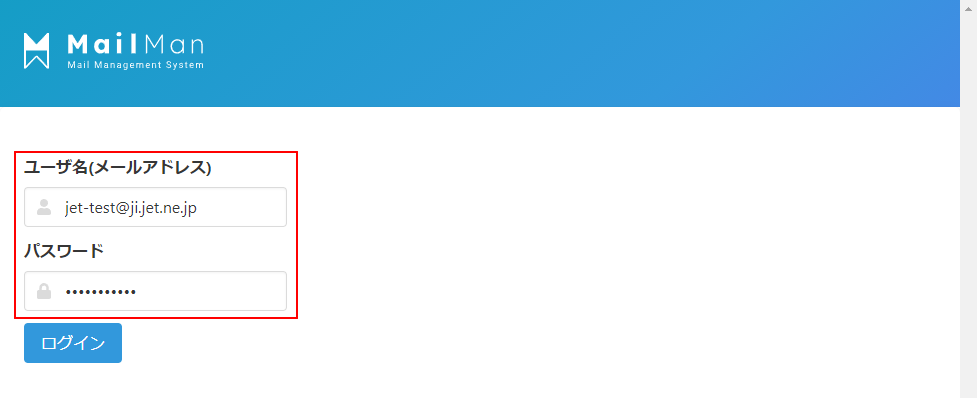
 をクリックします。
をクリックします。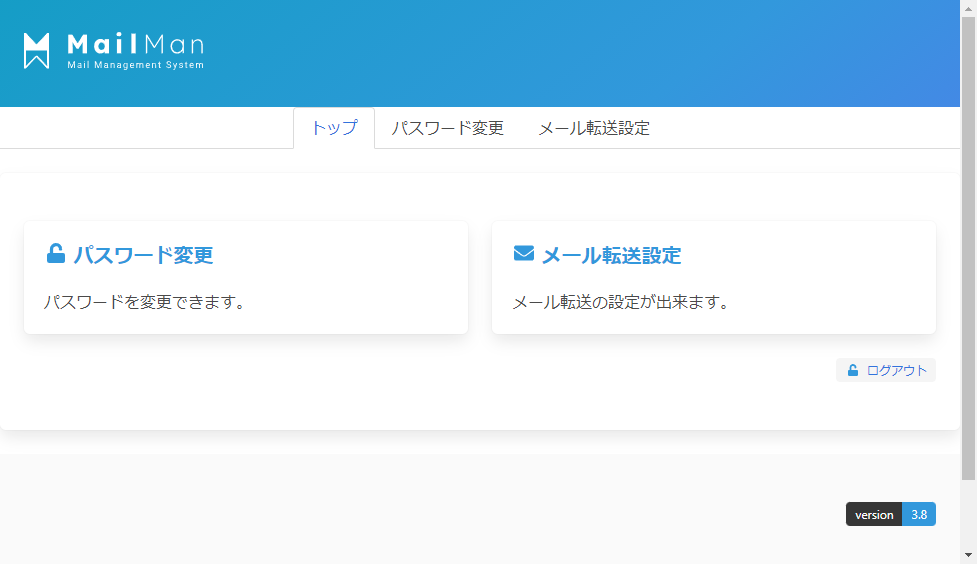
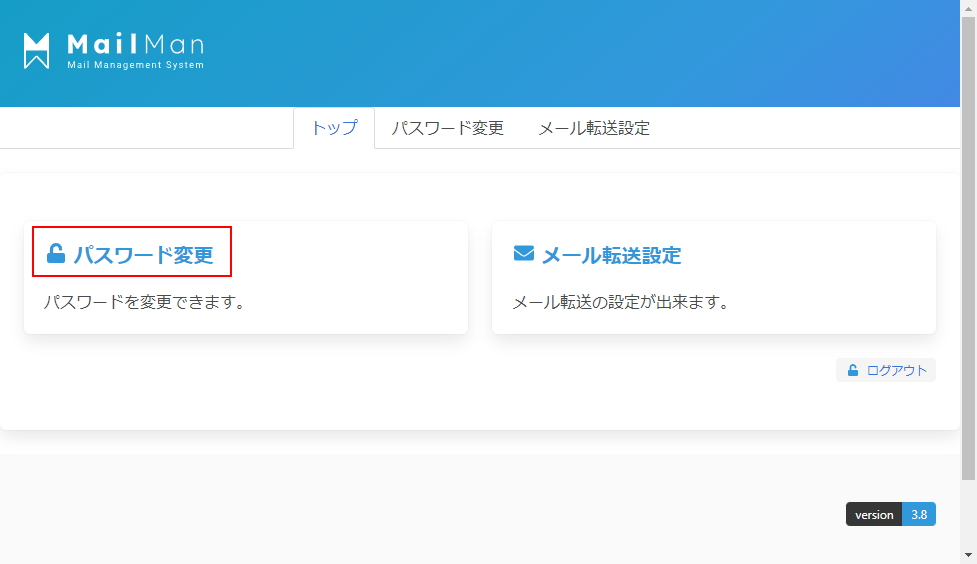
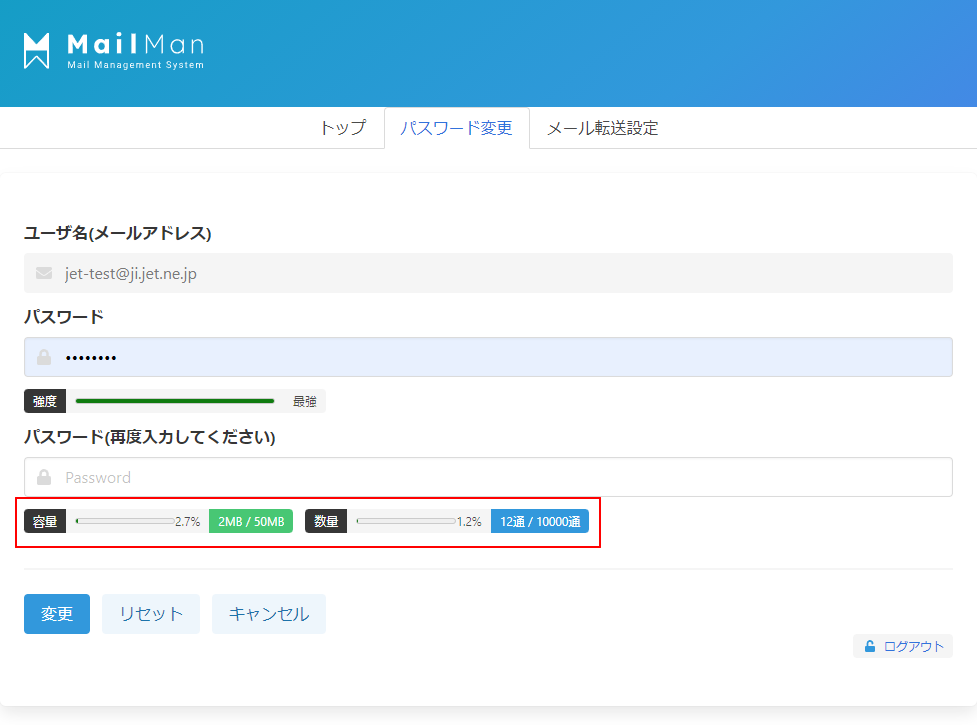
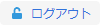 で終了します。
で終了します。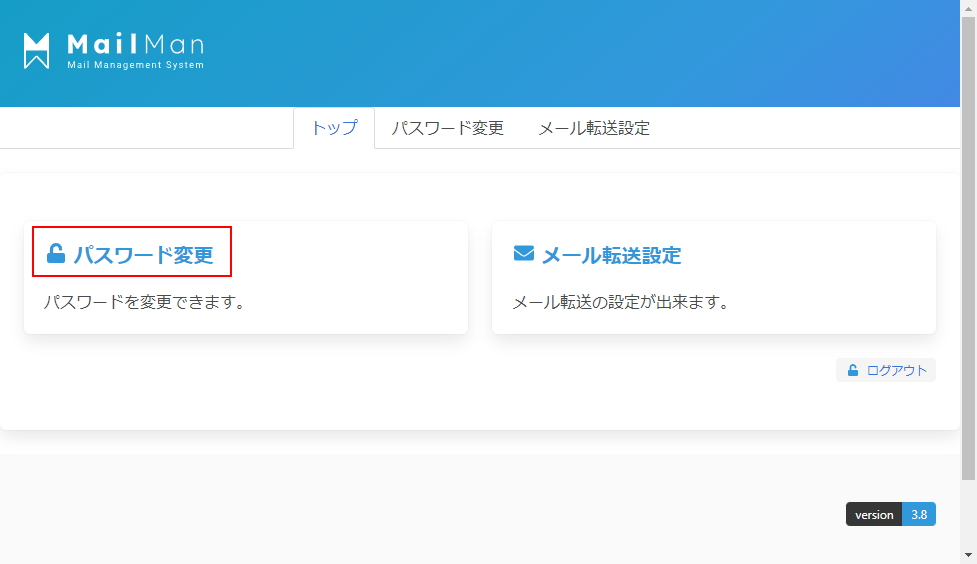
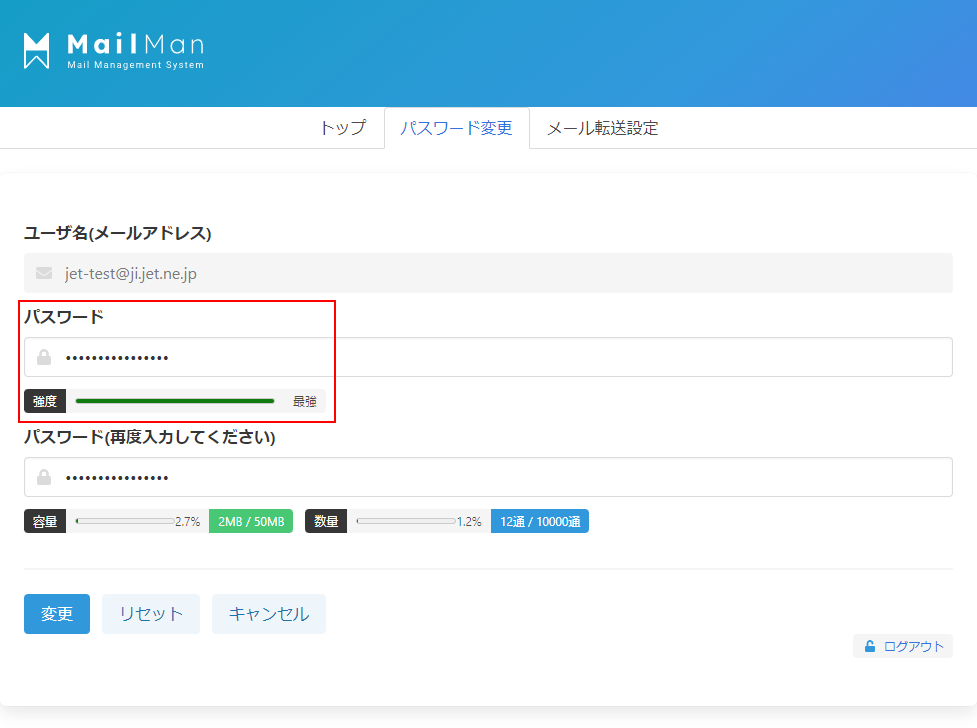

 をクリックします。
をクリックします。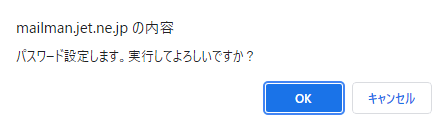
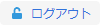 で終了して、お使いのメールソフトの設定を変更してください。
で終了して、お使いのメールソフトの設定を変更してください。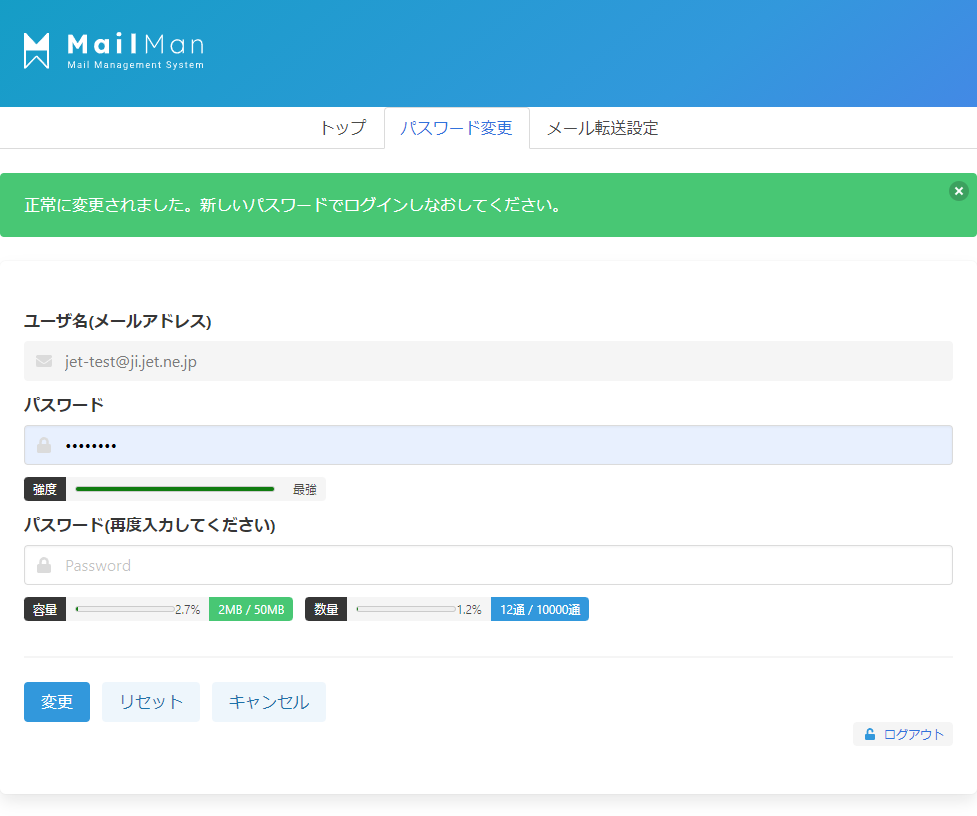
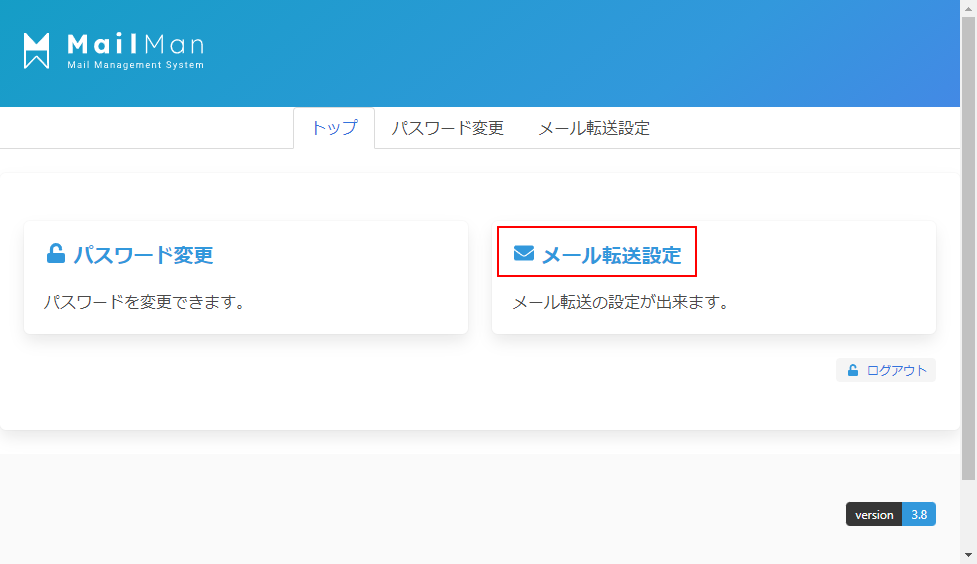
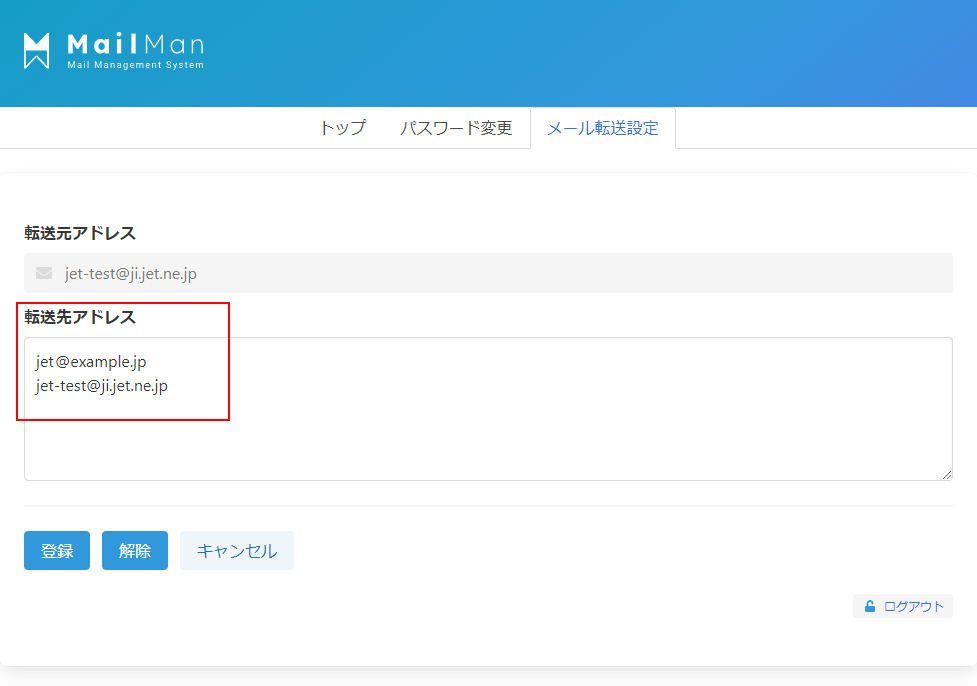
 をクリックします。
をクリックします。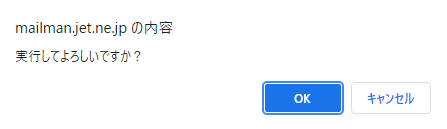
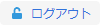 で終了して、お使いのメールソフトの設定を変更してください。
で終了して、お使いのメールソフトの設定を変更してください。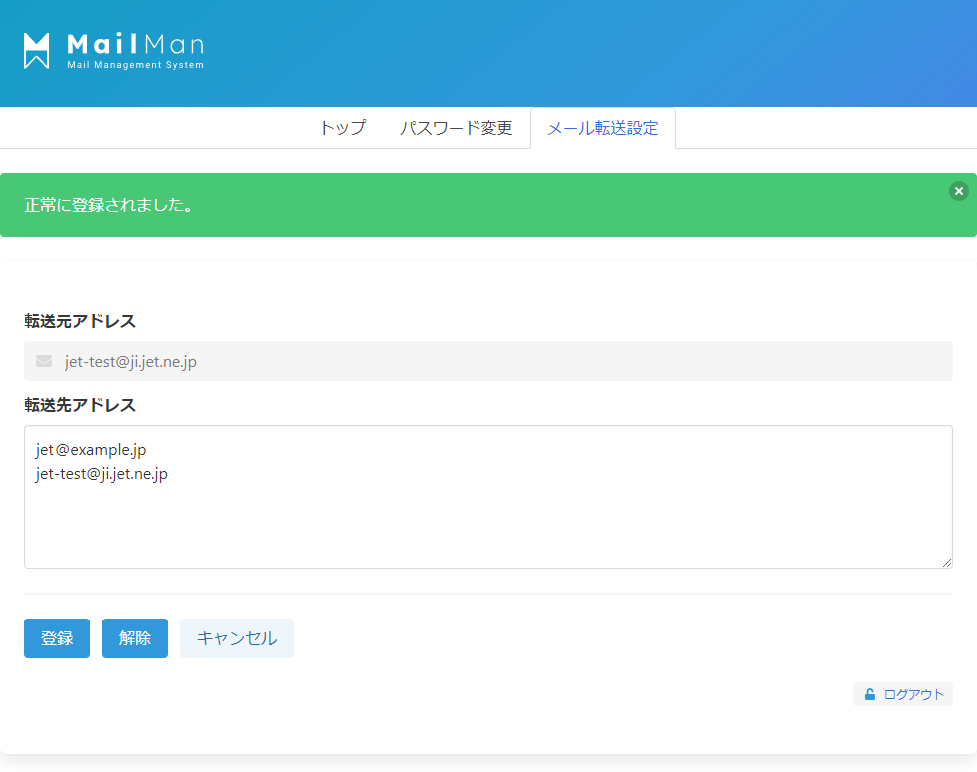
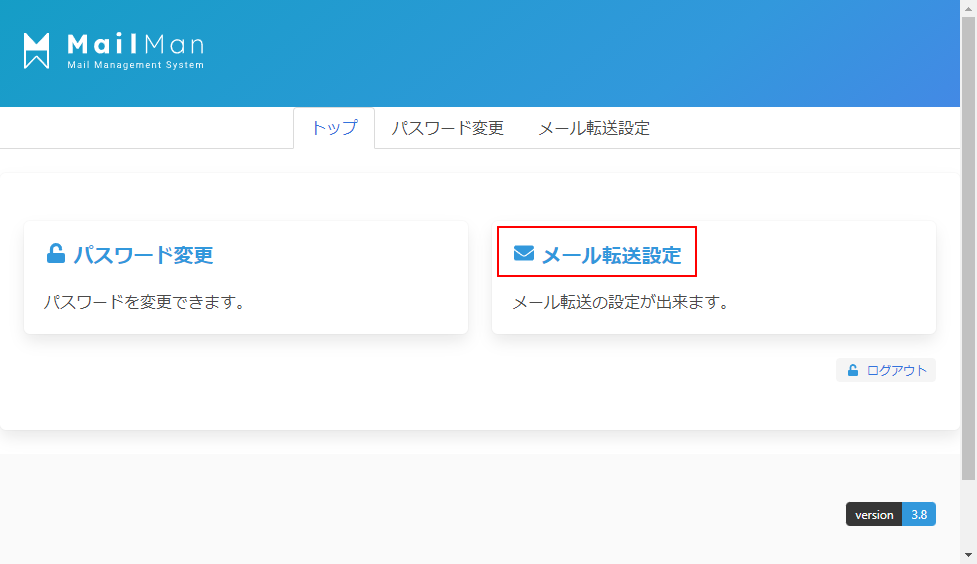
 をクリックします。
をクリックします。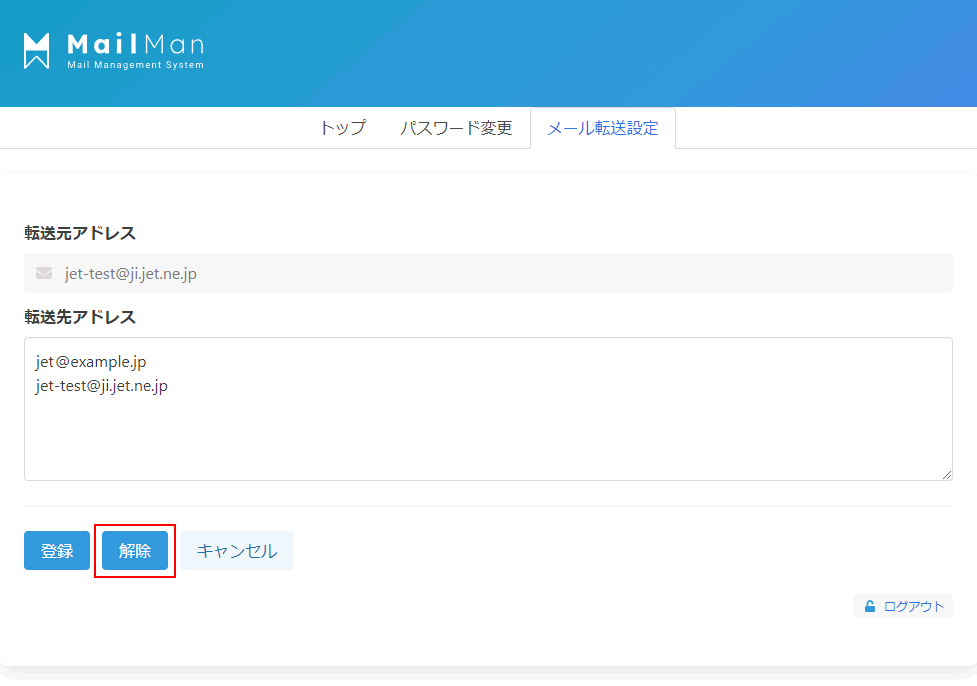
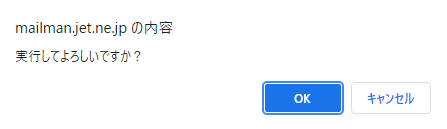
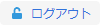 で終了して、お使いのメールソフトの設定を変更してください。
で終了して、お使いのメールソフトの設定を変更してください。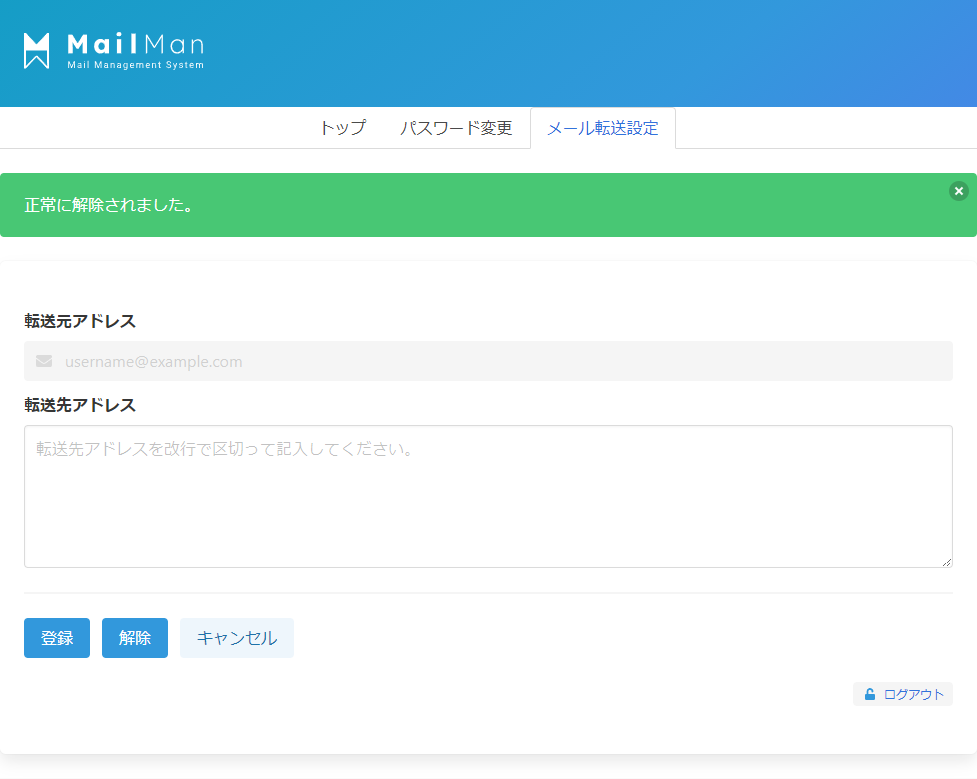
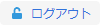 をクリックします。
をクリックします。